Audioeinstellungen in einer Teams-Besprechung verwalten
Wenn Personen in einer Besprechung Sie nicht hören können, sind Sie möglicherweise stummgeschaltet oder haben Ihr Mikrofon möglicherweise nicht richtig konfiguriert.
Um Ihre Lautsprecher-, Mikrofon- oder Kameraeinstellungen während eines Anrufs oder einer Besprechung zu ändern, wählen Sie Weitere Optionen  > Geräteeinstellungen anzeigen
> Geräteeinstellungen anzeigen  in Ihren Meeting-Steuerelementen. Wählen Sie dann die gewünschten Lautsprecher-, Mikrofon- und Kameraoptionen aus.
in Ihren Meeting-Steuerelementen. Wählen Sie dann die gewünschten Lautsprecher-, Mikrofon- und Kameraoptionen aus.
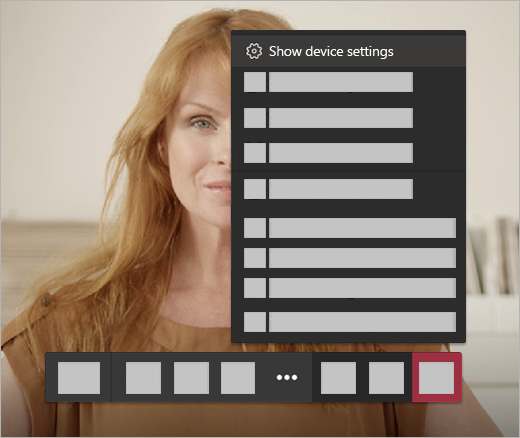
Beheben Sie Mikrofonprobleme auf einem Mac
Wenn Sie einen Mac verwenden und Probleme haben, Ihr Mikrofon zum Laufen zu bringen, müssen Sie möglicherweise eine Ihrer Datenschutzeinstellungen ändern.
So überprüfen Sie:
Öffnen Sie die Systemeinstellungen
Wählen Sie Sicherheit & Datenschutz
Wählen Sie unter Datenschutz auf der linken Seite Mikrofon aus
Stellen Sie sicher, dass Microsoft Teams ausgewählt ist
No comments:
Post a Comment